- 软件大小:787K
- 软件语言:简体中文
- 软件版本:v1.7
- 软件类别:输入法
- 更新时间:2024-10-05
- 运行环境:Windows11,Windows10,Windows8,Windows7,WinXP,WinVista
- 软件等级:

- 软件厂商:
- 官方网站:

86.7M/简体中文/10
86.8M/简体中文/5.0
197.5M/简体中文/10
305.9M/简体中文/9.2
324.5M/简体中文/9.1
输入法修复工具,它可一键修复输入法图标不见的问题。现实生活由于各种原因,电脑常会发生输入法图标不见了的情况,基本上会出现如下三种情况:1)输入图标不见、2)语言不栏不见、3)无法切换。而这些问题输入法修复工具都可帮助用户一键解决,用户只需轻点两下鼠标,输入法修复工具就会自动帮你找回用户不见的输入法图标和修复默认的输入法切换键。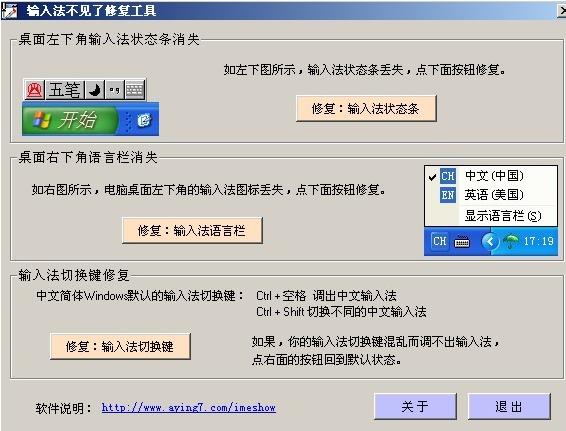
一、双击打开输入法修复工具,进入程序界面
二、输入法修复工具可修复以下问题:
1.桌面左下角输入法状态条消失
2.桌面右下角语言栏消失
3.输入法切换键修复
用户化只需双击点击相应的三个按键即可完成相应的问题修复
三、如:
1.点击“修复:输入法状态条”即可修复桌面左下角输入法状态条消失问题
2.点击“修复:输入法语言栏”即可修复桌面右下角语言栏消失问题
3.点击“修复:输入法切换键”即可修复输入法切换键修复问题
1、输入法的菜单→【管理/修复输入法】→【输入法修复器】
2、开始菜单→【搜狗拼音输入法】→【输入法修复器】
3、如果输入法出现问题,会弹出气泡,此时,点击气泡也可以弹出
4、如果您在安装过程中勾选了“创建输入法修复桌面快捷方式”的复选框,也可以通过双击桌面上的快捷方式来打开
5、【设置属性】→【输入法修复器】
由于各种原因,电脑常发生输入法图标不见了的情况,这主要有三种情况比较常见:
1、电脑桌面左下角的输入法状态条不显示,你无法用鼠标点击软键盘
2、电脑桌面右下角的输入法图标不见了,即语言栏不见了
3、输入法切换问题,即用系统默认的Ctrl+空格快捷键无法切换出中文,也无法用Ctrl+Shift在不同的中文输入法进行切换
1、首先把鼠标移动到电脑右下角输入法的中间,鼠标右键选择设置属性
2、找到输入法修复器点击进入即可
3、等待一会修复完成,这样就不会出现打不出中文的问题啦
1、可一键修复输入图标不见问题
2、可修复语言不栏不见的问题
3、可修复语言无法切换的问题
4、输入法修复工具使用极其简单,一键点击即可完成相应的修复
一、利用系统自带的卸载工具
1.开始菜单-打开卸载面板
2.点击卸载程序
3.找到输入法修复工具,鼠标右键点击卸载
二、利用360等软件管家工具
1.卸载
2.找到输入法修复工具,点击卸载即可